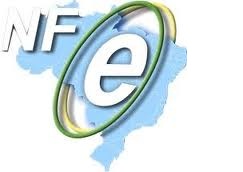Mudanças entre as edições de "Recebimentos - Guia de Treinamento"
| (47 revisões intermediárias por um outro usuário não estão sendo mostradas) | |||
| Linha 4: | Linha 4: | ||
<div style="text-align: justify;"> | <div style="text-align: justify;"> | ||
| − | [[Imagem:logogizrecebimentos.jpg|thumb|right| | + | [[Imagem:logogizrecebimentos.jpg|thumb|right|300px| <font color=green>'''Giz Recebimentos''']]</font> |
'''<p><font size="4">Introdução</font></p>''' | '''<p><font size="4">Introdução</font></p>''' | ||
| − | ---- | + | ---- |
| + | |||
| + | |||
| + | Manter um fluxo de caixa com saúde é essencial para a sobrevivência e para o sucesso de uma Instituição de Ensino como de qualquer outra Empresa, e reflete uma política de “bom senso empresarial”. Acontece que para manter o equilíbrio financeiro é preciso assegurar a entrada de receitas. | ||
| + | No caso das Instituições de Ensino, a receita se configura, principalmente, no recebimento das mensalidades e de taxas de serviço que serão cobradas durante o ano letivo. Assim assumindo que essa é a principal fonte de recursos de caixa, vê-se que o descuido com essas contas implica na falta de receita para o pagamento das obrigações da própria Instituição com seus fornecedores e empregados. | ||
| + | O Giz Recebimentos caracteriza-se como uma ferramenta indispensável para a gestão da entrada destas receitas. Sendo assim, estaremos neste Módulo, apresentando todos os recursos que o sistema oferece para a a organização do dia a dia do setor financeiro. | ||
| Linha 17: | Linha 22: | ||
| − | + | Nessa etapa de cadastramento das informações, deveremos fazer as definições de todas as informações de acordo com a realizade da instituição. A correta definição e o bom entendimento da funcionalidade e de cada parâmetro, vai implicar em um bom funcionamento dos precedimentos que serão efetuados futuramente, por isso, os mesmos devem ser bem analisados para que não ocorram problemas e nem divergências pelo falta de compreenção dos assuntos que serão abordados. | |
| + | Aqui irá constar a fonte das informações financeiras necessárias ao módulo Giz Recebimentos, para a geração dos débitos de mensalidades e taxas extras dos alunos. São nesses cadastros, que o sistema encontrará todas as informações de como devem ser gerados os valores de débitos para os alunos, obedecendo sempre as informações adicionadas a cada aluno. | ||
| + | Esses cadastros, são de suma importância para o sistema, sem eles o sistema não é capaz de fazer a geração automática dos débitos dos alunos de forma correta. | ||
| − | |||
| − | *[http://gestaoescolar.aix.com.br/index.php | + | *[http://gestaoescolar.aix.com.br/index.php/Tipos_de_Descontos <font color=green>Descontos</font>] |
| − | *[http://gestaoescolar.aix.com.br/index.php | + | *[http://gestaoescolar.aix.com.br/index.php/Taxas_Extras <font color=green>Taxas Extras</font>] |
| − | *[http://gestaoescolar.aix.com.br/index.php | + | *[http://gestaoescolar.aix.com.br/index.php/Dados_Financeiros <font color=green>Dados Financeiros</font>] |
| − | *[http://gestaoescolar.aix.com.br/index.php | + | *[http://gestaoescolar.aix.com.br/index.php/Par%C3%A2metros_Recebimentos_-_Sistema_Giz#Par.C3.A2metros_-_Recebimentos_-_Dados_Financeiros <font color=green>Parâmetros - Dados Financeiros</font>] |
| − | * | + | *[http://gestaoescolar.aix.com.br/index.php/Recebimentos_-_Exerc%C3%ADcios_de_Fixa%C3%A7%C3%A3o_%28Parametriza%C3%A7%C3%A3o_Inicial%29 <font color=brown>Exercício de Fixação</font>] |
| − | |||
| Linha 40: | Linha 45: | ||
| − | + | Nesta etapa do treinamento, iremos definir de que forma as mensalidades serão cobradas de acordo com as opções de cobrança que o sistema Giz oferece. Conforme a opção definida, deverão ser feitas as devidas configurações que serão esclarecidas em cada um dos menus abaixo. A instituição deverá analisar com detalhes a forma de cobrança definida para que todas as mensalidades sejam geradas corretamente de acordo com a rotina escolhida. | |
| − | |||
| − | *[http://gestaoescolar.aix.com.br/index.php | + | *[http://gestaoescolar.aix.com.br/index.php/Par%C3%A2metros_Recebimentos_-_Sistema_Giz#Par.C3.A2metros_-_Recebimentos_-_Gera.C3.A7.C3.A3o_de_D.C3.A9bitos <font color=green>Parâmetros Geração de Débitos</font>] |
| − | *[http://gestaoescolar.aix.com.br/index.php | + | *[http://gestaoescolar.aix.com.br/index.php/Cursos_Recebimentos <font color=green>Cursos</font>] |
| − | *[http://gestaoescolar.aix.com.br/index.php | + | *[http://gestaoescolar.aix.com.br/index.php/Tabela_de_Pre%C3%A7os#Tabela_de_Pre.C3.A7os_Normal <font color=green>Tabela de Preço</font>] |
| − | *[http://gestaoescolar.aix.com.br/index.php | + | *[http://gestaoescolar.aix.com.br/index.php/Plano_de_pagamento <font color=green>Plano de Pagamento</font>] |
| + | |||
| + | *[http://gestaoescolar.aix.com.br/index.php/Cr%C3%A9dito_e_Carga_Hor%C3%A1ria <font color=green>Crédito e Carga Horária</font>] | ||
| + | |||
| + | *[http://gestaoescolar.aix.com.br/index.php/Tabela_de_Pre%C3%A7os#Por_Quantidade_de_Disciplina <font color=green>Tabela de Preço por quantidade de disciplinas</font>] | ||
| + | |||
| + | *[http://gestaoescolar.aix.com.br/index.php/Desconto_Progressivo <font color=green>Desconto Progressivo</font>] | ||
| Linha 56: | Linha 66: | ||
---- | ---- | ||
| + | |||
| + | |||
| + | Após a conclusão de todas as configurações anteriores, o sistema estará apto para realizar todos os procedimentos que serão efetuados pelo setor financeiro da instituição, ou seja, executar todas as rotinas que serão relatadas, para que o sistema Giz, tenha um correto funcionamento e para que as operações aqui efetuadas, possam refletir de forma correta e clara nos relatórios de conferências e acompanhamento de todos os processos aqui efetuados. O apendizado correto de todas as funcionalidades aqui relatadas, fará com que o setor financeiro possua informações organizadas e precisas de todos os recebimentos das mensalidades. | ||
| Linha 63: | Linha 76: | ||
| − | + | Após a escolha da forma de cobrança definida na etapa anterior, as mensalidades poderão ser geradas de forma automática, ou seja toda a estrutura montada e definida individualmente para cada aluno será replicada através de valores tanto de mensalidade como de taxas que serão cobradas em caráter extraordinário ou mensalmente conforme a realizada da instituição. Os valores gerados sofrerão acréscimos ou descontos dentro das limitações definidas para cada aluno. | |
| + | |||
| − | * | + | *[http://gestaoescolar.aix.com.br/index.php/Gera%C3%A7%C3%A3o_por_tabela_de_pre%C3%A7o <font color=green>Geração por tabela de preço</font>] |
| − | *[http://gestaoescolar.aix.com.br/index.php | + | *[http://gestaoescolar.aix.com.br/index.php/Recebimentos_-_Exerc%C3%ADcios_de_Fixa%C3%A7%C3%A3o_%28tabela_de_pre%C3%A7o%29 <font color=brown>Exercício de Fixação</font>] |
| − | * | + | *[http://gestaoescolar.aix.com.br/index.php/Gera%C3%A7%C3%A3o_de_D%C3%A9bitos#Plano_de_Pagamento <font color=green>Geração Plano de Pagamento</font>] |
| − | *[http://gestaoescolar.aix.com.br/index.php | + | *[http://gestaoescolar.aix.com.br/index.php/Recebimentos_-_Exerc%C3%ADcios_de_Fixa%C3%A7%C3%A3o_%28plano_de_pagamento%29 <font color=brown>Exercício de Fixação</font>] |
| − | * | + | *[http://gestaoescolar.aix.com.br/index.php/Gera%C3%A7%C3%A3o_de_D%C3%A9bitos#Cr.C3.A9ditos_e_Carga_Hor.C3.A1ria <font color=green>Geração por Crédito e Carga Horária</font>] |
| − | *[http://gestaoescolar.aix.com.br/index.php | + | *[http://gestaoescolar.aix.com.br/index.php/Recebimentos_-_Exerc%C3%ADcios_de_Fixa%C3%A7%C3%A3o_%28Cr%C3%A9dito_e_Carga_hor%C3%A1ria%29 <font color=brown>Exercício de Fixação</font>] |
| − | *[http://gestaoescolar.aix.com.br/index.php | + | *[http://gestaoescolar.aix.com.br/index.php/Gera%C3%A7%C3%A3o_de_D%C3%A9bitos#Multa.2FJuros <font color=green>Débitos de Multas e Juros</font>] |
| + | |||
| + | *[http://gestaoescolar.aix.com.br/index.php/Cadastro_de_D%C3%A9bitos <font color=green>Cadastro de Débitos</font>] | ||
| Linha 86: | Linha 102: | ||
| − | *[http://gestaoescolar.aix.com.br/index.php | + | Neste próximo passo, após a geração dos débitos, podemos utilizar os vários formatos de emissão de boletos, a utilização vai depender de como a instituição trabalha. Além disso temos como realizar conferências de todas emissões e também, realizar os cancelamentos quando necessário para a correção de débitos gerados de forma incorreta. |
| + | |||
| + | |||
| + | *[http://gestaoescolar.aix.com.br/index.php/Par%C3%A2metros_Recebimentos_-_Sistema_Giz#Par.C3.A2metros_-_Recebimentos_-_Emiss.C3.A3o_de_Boletas <font color=green>Parâmetros Emissão de Boletas</font>] | ||
| + | |||
| + | *[http://gestaoescolar.aix.com.br/index.php/Boletas#Laser_por_Aluno <font color=green>Laser por aluno</font>] | ||
| − | *[http://gestaoescolar.aix.com.br/index.php | + | *[http://gestaoescolar.aix.com.br/index.php/Boletas#Laser_por_Respons.C3.A1vel <font color=green>Laser por responsável</font>] |
| − | *[http://gestaoescolar.aix.com.br/index.php | + | *[http://gestaoescolar.aix.com.br/index.php/Boletas#Boletas_por_Reembols.C3.A1vel <font color=green>Laser por reembolsável</font>] |
| − | *[http://gestaoescolar.aix.com.br/index.php | + | *[http://gestaoescolar.aix.com.br/index.php/Boletas#Laser_por_Aluno_-_2.C2.AA_Via <font color=green>Laser por aluno 2ª via</font>] |
| − | *[http://gestaoescolar.aix.com.br/index.php | + | *[http://gestaoescolar.aix.com.br/index.php/Rela%C3%A7%C3%A3o_de_Boletas_Emitidas <font color=green>Relação de boletas emitidas</font>] |
| − | *[http://gestaoescolar.aix.com.br/index.php | + | *[http://gestaoescolar.aix.com.br/index.php/Boletas#Cancelamento <font color=green>Cancelamento</font>] |
| Linha 105: | Linha 126: | ||
| − | + | Nesta opção, são geradas informações através de um arquivo texto aonde vão constar informações/instruções ao banco a respeito dos débitos gerados em favor da instituição. O mesmo pode ser gerado de várias formas, vai depender de como a instituição irá trabalhar. Nós menus abaixo constam informações detalhadas sobre todos os procedimentos para a correta execução desses procedimentos. | |
| + | |||
| − | *[http://gestaoescolar.aix.com.br/index.php | + | *[http://gestaoescolar.aix.com.br/index.php/Gera%C3%A7%C3%A3o_Arquivo_Banco#Cobran.C3.A7a_por_Aluno <font color=green>Por aluno</font>] |
| − | *[http://gestaoescolar.aix.com.br/index.php | + | *[http://gestaoescolar.aix.com.br/index.php/Gera%C3%A7%C3%A3o_Arquivo_Banco#Cobran.C3.A7a_por_Respons.C3.A1vel <font color=green>Por responsável</font>] |
| − | *[http://gestaoescolar.aix.com.br/index.php | + | *[http://gestaoescolar.aix.com.br/index.php/Gera%C3%A7%C3%A3o_Arquivo_Banco#D.C3.A9bito_Autom.C3.A1tico <font color=green>Débito Automático</font>] |
| + | |||
| + | *[http://gestaoescolar.aix.com.br/index.php/Gera%C3%A7%C3%A3o_Arquivo_Banco#Cancelamento <font color=green>Cancelamento</font>] | ||
| Linha 119: | Linha 143: | ||
| − | + | O caixa será o responsável por realizar o recebimento das receitas da instituição. Esse caixa pode ser um único definido como caixa central, onde todos os usuários relizarão as baixas utilizando o mesmo, existe no sistema a opção de criar caixas individuais em nome de cada usuário, limitando assim a sua utilização somente ao usuário vínculado ao caixa criado. Através desse procedimento, o sistema vai permitir a visualização de todos os recebimentos efetuados nos devidos caixas por intermédio dos relatórios de conferência. | |
| − | |||
| − | *[http://gestaoescolar.aix.com.br/index.php | + | |
| + | *[http://gestaoescolar.aix.com.br/index.php/Caixas <font color=green>Tipos de Caixas</font>] | ||
| + | |||
| + | *[http://gestaoescolar.aix.com.br/index.php/Abertura_de_Caixa <font color=green>Abertura de caixa</font>] | ||
| + | |||
| + | *[http://gestaoescolar.aix.com.br/index.php/Fechamento_de_Caixa <font color=green>Fechamento de caixa</font>] | ||
| Linha 132: | Linha 160: | ||
| − | + | Nesta etapa iremos aprender a realizar todos os recebimentos de mensalidades e taxas dos alunos, antes de efetuar esse procedimento, devemos analisar os parâmetros relativos a essa função, para que seja definido o formato de baixa que será adotado pela instituição de ensino. Os recebimentos, podem ser realizados na própria instituição, ou através da importação de um arquivo texto enviado pelo banco. Nós menus abaixo, existem as várias formas de se efetuar uma baixa de débito dos alunos, nos permitindo inclusive, reduzir o número de inadimplentes efetuando negociações que irão minimizar essas situações e aumentar as receitas da instituição, cabe ao setor financeiro identificar em cada situação qual a funcionalidade que mais vai se adequar a realidade de cada aluno. | |
| − | |||
| − | |||
| − | *[http://gestaoescolar.aix.com.br/index.php | + | *[http://gestaoescolar.aix.com.br/index.php/Par%C3%A2metros_Recebimentos_-_Sistema_Giz#Par.C3.A2metros_-_Recebimentos_-_Baixa_de_D.C3.A9bitos <font color=green>Parâmetros Baixa de Débitos</font>] |
| − | *[http://gestaoescolar.aix.com.br/index.php | + | *[http://gestaoescolar.aix.com.br/index.php/Baixa <font color=green>Múltipla</font>] |
| + | |||
| + | *[http://gestaoescolar.aix.com.br/index.php/D%C3%A9bito_%2B_Pagamento <font color=green>Débito + Pagamento</font>] | ||
| + | |||
| + | *[http://gestaoescolar.aix.com.br/index.php/Isen%C3%A7%C3%A3o <font color=green>Isenção</font>] | ||
| + | |||
| + | *[http://gestaoescolar.aix.com.br/index.php/Baixa#D.C3.A9bito_Autom.C3.A1tico <font color=green>Débito Automático</font>] | ||
| + | |||
| + | *[http://gestaoescolar.aix.com.br/index.php/Baixa#Alterar_Situa.C3.A7.C3.A3o_de_T.C3.ADtulos <font color=green>Alterar Situação de Títulos</font>] | ||
| + | |||
| + | *[http://gestaoescolar.aix.com.br/index.php/Recebimentos_-_Exerc%C3%ADcios_de_Fixa%C3%A7%C3%A3o_%28Baixa_de_D%C3%A9bitos%29 <font color=brown>Exercício de Fixação</font>] | ||
| Linha 150: | Linha 186: | ||
| − | *[http://gestaoescolar.aix.com.br/index.php | + | Através das consultas, poderemos fazer a visualização dos débitos gerados aos alunos, nos permitindo fazer consultas específicas de acordo com cada realidade apresentada. Aqui também podemos realizar as consultas das boletas para identificar informações que irão constar nas mesmas. |
| + | |||
| + | |||
| + | *[http://gestaoescolar.aix.com.br/index.php/Consulta <font color=green>Consulta de Débitos</font>] | ||
| − | *[http://gestaoescolar.aix.com.br/index.php | + | *[http://gestaoescolar.aix.com.br/index.php/Consulta_de_Boletas <font color=green>Consulta de Boletas</font>] |
| Linha 161: | Linha 200: | ||
| − | *[http://gestaoescolar.aix.com.br/index.php | + | Nesta etapa do treinamento, são apresentadas duas opções que deverão ser utilizadas para possíveis correções de débitos gerados de forma incorreta e correções de baixas efetuadas que necessitem ser modificadas. Essas opções estão condicinadas a parâmetros que podem impedir a realização do procedimento, por isso é super importante compreender todo o funcionamento dos parâmetros desse módulo. |
| + | |||
| + | |||
| + | *[http://gestaoescolar.aix.com.br/index.php/Estorno <font color=green>Estorno</font>] | ||
| + | |||
| + | *[http://gestaoescolar.aix.com.br/index.php/Exclus%C3%A3o_de_D%C3%A9bitos <font color=green>Exclusão de Débitos</font>] | ||
| + | |||
| + | |||
| + | |||
| + | '''<p><font size="4" >Cobranças</font></p>''' | ||
| + | |||
| + | ---- | ||
| + | |||
| + | |||
| + | Nesta seção, o sistema Giz nos permite criar cartas de cobrança em nome dos alunos inadimplentes, criar comunicações para que sejam enviadas por e-mail, sms e permitido também a criação de um arquivo texto para inclusão e também exclusão de um aluno do serviço de proteção ao crédito. | ||
| + | |||
| + | |||
| + | *[http://gestaoescolar.aix.com.br/index.php/Cobran%C3%A7a <font color=green>Cobrança</font>] | ||
| + | |||
| + | *[http://gestaoescolar.aix.com.br/index.php/Prote%C3%A7%C3%A3o_ao_Cr%C3%A9dito <font color=green>Proteção ao Crédito</font>] | ||
| + | |||
| + | |||
| + | |||
| + | '''<p><font size="4" >Notas Fiscais</font></p>''' | ||
| + | |||
| + | ---- | ||
| + | |||
| + | [[Imagem:nota fiscal.jpg|thumb|right|350px| <font color=blue>'''Giz Recebimentos''']]</font> | ||
| + | |||
| + | |||
| + | O sistema Giz nos permite fazer a emissão de notas fiscais em nome dos alunos ou até mesmo dos responsáveis, esse procedimento vai nos permitir trabalhar atendendo a nova lei de emissão de notas fiscais de serviço eletrônico, pois através da emissão da nota fiscal/RPS, o sistema nos permite criar arquivos de extensão '''xml''' para o enviou das informações diretamente no site da prefeitura. Antes de se efetuar o processo, existe uma série de informações exigidas que devem ser configuradas para o correto funcionamento dessa função. | ||
| + | |||
| + | |||
| + | *[http://gestaoescolar.aix.com.br/index.php/Notas_Fiscais_/_RPS#Emiss.C3.A3o <font color=green>Emissão</font>] | ||
| + | |||
| + | *[http://gestaoescolar.aix.com.br/index.php/Notas_Fiscais_/_RPS#Cancelamento <font color=green>Cancelamento</font>] | ||
| + | |||
| + | *[http://gestaoescolar.aix.com.br/index.php/Notas_Fiscais_/_RPS#Exportar_para_Arquivo <font color=green>Exportar Arquivo Texto</font>] | ||
| − | *[http://gestaoescolar.aix.com.br/index.php | + | *[http://gestaoescolar.aix.com.br/index.php/Notas_Fiscais_/_RPS#Cancelar_Arquivo_Exportado <font color=green>Cancelar Arquivo Exportado</font>] |
Edição atual tal como às 09h39min de 23 de agosto de 2018
Introdução
Manter um fluxo de caixa com saúde é essencial para a sobrevivência e para o sucesso de uma Instituição de Ensino como de qualquer outra Empresa, e reflete uma política de “bom senso empresarial”. Acontece que para manter o equilíbrio financeiro é preciso assegurar a entrada de receitas.
No caso das Instituições de Ensino, a receita se configura, principalmente, no recebimento das mensalidades e de taxas de serviço que serão cobradas durante o ano letivo. Assim assumindo que essa é a principal fonte de recursos de caixa, vê-se que o descuido com essas contas implica na falta de receita para o pagamento das obrigações da própria Instituição com seus fornecedores e empregados.
O Giz Recebimentos caracteriza-se como uma ferramenta indispensável para a gestão da entrada destas receitas. Sendo assim, estaremos neste Módulo, apresentando todos os recursos que o sistema oferece para a a organização do dia a dia do setor financeiro.
Parametrização Inicial
Nessa etapa de cadastramento das informações, deveremos fazer as definições de todas as informações de acordo com a realizade da instituição. A correta definição e o bom entendimento da funcionalidade e de cada parâmetro, vai implicar em um bom funcionamento dos precedimentos que serão efetuados futuramente, por isso, os mesmos devem ser bem analisados para que não ocorram problemas e nem divergências pelo falta de compreenção dos assuntos que serão abordados.
Aqui irá constar a fonte das informações financeiras necessárias ao módulo Giz Recebimentos, para a geração dos débitos de mensalidades e taxas extras dos alunos. São nesses cadastros, que o sistema encontrará todas as informações de como devem ser gerados os valores de débitos para os alunos, obedecendo sempre as informações adicionadas a cada aluno.
Esses cadastros, são de suma importância para o sistema, sem eles o sistema não é capaz de fazer a geração automática dos débitos dos alunos de forma correta.
Formas de Cálculo de Mensalidades
Nesta etapa do treinamento, iremos definir de que forma as mensalidades serão cobradas de acordo com as opções de cobrança que o sistema Giz oferece. Conforme a opção definida, deverão ser feitas as devidas configurações que serão esclarecidas em cada um dos menus abaixo. A instituição deverá analisar com detalhes a forma de cobrança definida para que todas as mensalidades sejam geradas corretamente de acordo com a rotina escolhida.
Rotinas Operacionais
Após a conclusão de todas as configurações anteriores, o sistema estará apto para realizar todos os procedimentos que serão efetuados pelo setor financeiro da instituição, ou seja, executar todas as rotinas que serão relatadas, para que o sistema Giz, tenha um correto funcionamento e para que as operações aqui efetuadas, possam refletir de forma correta e clara nos relatórios de conferências e acompanhamento de todos os processos aqui efetuados. O apendizado correto de todas as funcionalidades aqui relatadas, fará com que o setor financeiro possua informações organizadas e precisas de todos os recebimentos das mensalidades.
Geração de Mensalidades
Após a escolha da forma de cobrança definida na etapa anterior, as mensalidades poderão ser geradas de forma automática, ou seja toda a estrutura montada e definida individualmente para cada aluno será replicada através de valores tanto de mensalidade como de taxas que serão cobradas em caráter extraordinário ou mensalmente conforme a realizada da instituição. Os valores gerados sofrerão acréscimos ou descontos dentro das limitações definidas para cada aluno.
Emissão de Boletos
Neste próximo passo, após a geração dos débitos, podemos utilizar os vários formatos de emissão de boletos, a utilização vai depender de como a instituição trabalha. Além disso temos como realizar conferências de todas emissões e também, realizar os cancelamentos quando necessário para a correção de débitos gerados de forma incorreta.
Geração de Remessa
Nesta opção, são geradas informações através de um arquivo texto aonde vão constar informações/instruções ao banco a respeito dos débitos gerados em favor da instituição. O mesmo pode ser gerado de várias formas, vai depender de como a instituição irá trabalhar. Nós menus abaixo constam informações detalhadas sobre todos os procedimentos para a correta execução desses procedimentos.
Caixas / Bancos
O caixa será o responsável por realizar o recebimento das receitas da instituição. Esse caixa pode ser um único definido como caixa central, onde todos os usuários relizarão as baixas utilizando o mesmo, existe no sistema a opção de criar caixas individuais em nome de cada usuário, limitando assim a sua utilização somente ao usuário vínculado ao caixa criado. Através desse procedimento, o sistema vai permitir a visualização de todos os recebimentos efetuados nos devidos caixas por intermédio dos relatórios de conferência.
Tipos de Baixas
Nesta etapa iremos aprender a realizar todos os recebimentos de mensalidades e taxas dos alunos, antes de efetuar esse procedimento, devemos analisar os parâmetros relativos a essa função, para que seja definido o formato de baixa que será adotado pela instituição de ensino. Os recebimentos, podem ser realizados na própria instituição, ou através da importação de um arquivo texto enviado pelo banco. Nós menus abaixo, existem as várias formas de se efetuar uma baixa de débito dos alunos, nos permitindo inclusive, reduzir o número de inadimplentes efetuando negociações que irão minimizar essas situações e aumentar as receitas da instituição, cabe ao setor financeiro identificar em cada situação qual a funcionalidade que mais vai se adequar a realidade de cada aluno.
Consultas
Através das consultas, poderemos fazer a visualização dos débitos gerados aos alunos, nos permitindo fazer consultas específicas de acordo com cada realidade apresentada. Aqui também podemos realizar as consultas das boletas para identificar informações que irão constar nas mesmas.
Exclusões e Estornos
Nesta etapa do treinamento, são apresentadas duas opções que deverão ser utilizadas para possíveis correções de débitos gerados de forma incorreta e correções de baixas efetuadas que necessitem ser modificadas. Essas opções estão condicinadas a parâmetros que podem impedir a realização do procedimento, por isso é super importante compreender todo o funcionamento dos parâmetros desse módulo.
Cobranças
Nesta seção, o sistema Giz nos permite criar cartas de cobrança em nome dos alunos inadimplentes, criar comunicações para que sejam enviadas por e-mail, sms e permitido também a criação de um arquivo texto para inclusão e também exclusão de um aluno do serviço de proteção ao crédito.
Notas Fiscais
O sistema Giz nos permite fazer a emissão de notas fiscais em nome dos alunos ou até mesmo dos responsáveis, esse procedimento vai nos permitir trabalhar atendendo a nova lei de emissão de notas fiscais de serviço eletrônico, pois através da emissão da nota fiscal/RPS, o sistema nos permite criar arquivos de extensão xml para o enviou das informações diretamente no site da prefeitura. Antes de se efetuar o processo, existe uma série de informações exigidas que devem ser configuradas para o correto funcionamento dessa função.